怎么把原来手机上的微信聊天记录 旧手机微信聊天记录转移到新手机方法
日期: 来源:龙城安卓网
随着科技的不断发展,手机成为了我们生活中必不可少的一部分,在使用手机的过程中,我们难免会遇到一些换机或者备份手机数据的问题。特别是微信聊天记录的转移,让很多人感到头疼。怎么把原来手机上的微信聊天记录转移到新手机呢?今天我们就来探讨一下这个问题,并为大家介绍一些简单易行的方法。
旧手机微信聊天记录转移到新手机方法
方法如下:
1.首先打开微信,微信打开后,点击右下角的我。
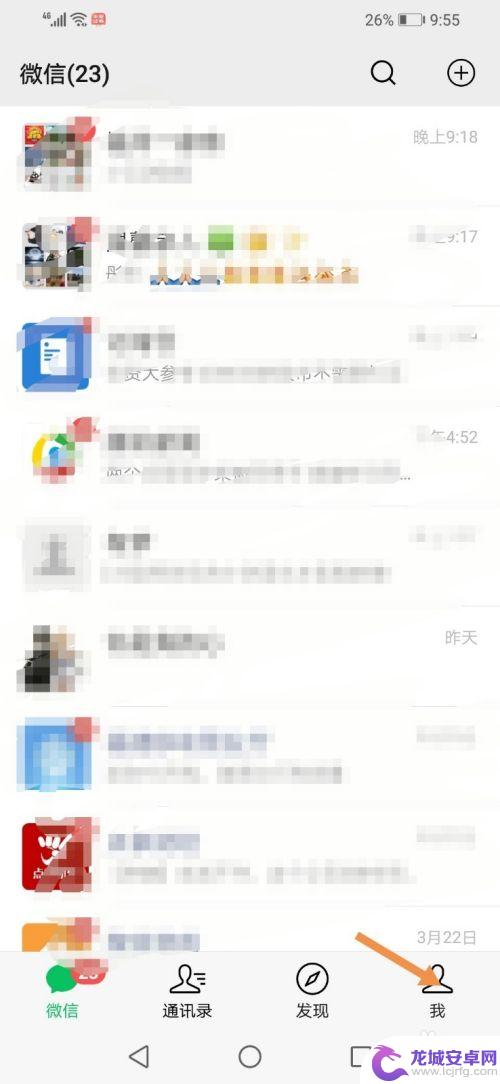
2.点击我后,点击设置。
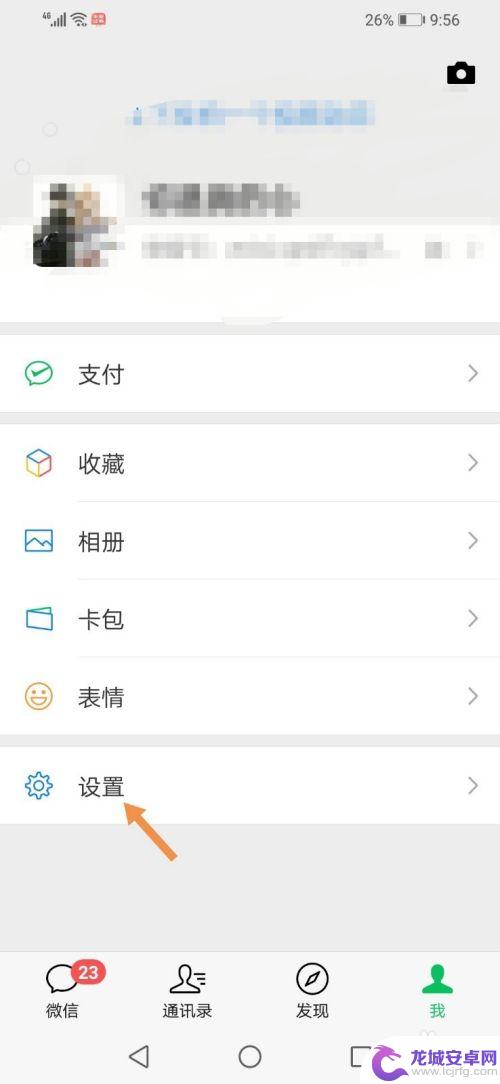
3.在设置界面,点击聊天。
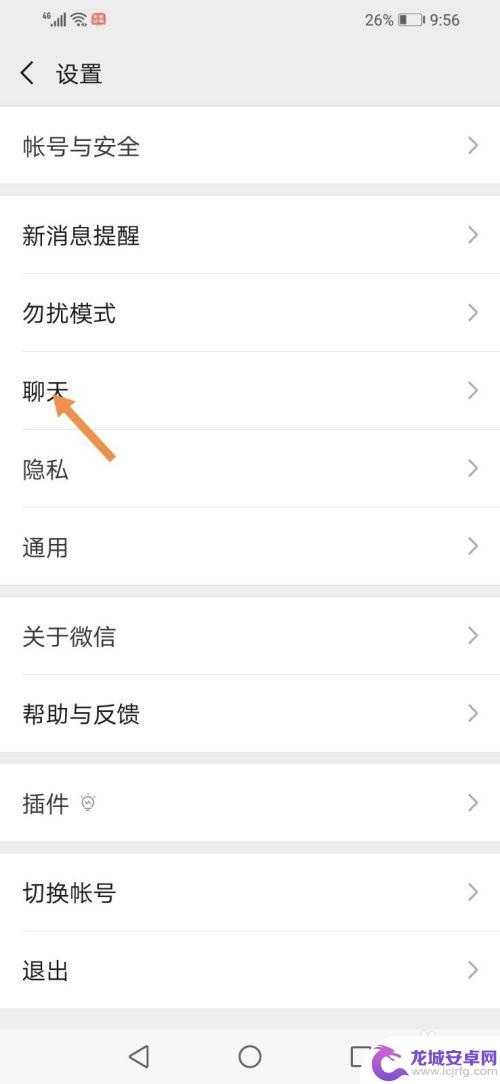
4.在聊天界面,点击聊天记录备份与迁移。
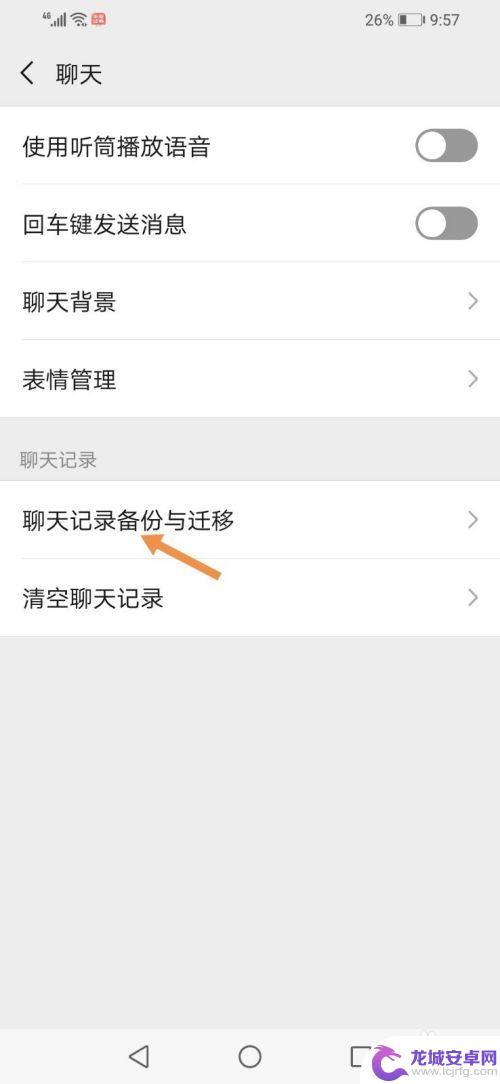
5.在聊天记录备份与迁移界面,点击迁移聊天记录到另一台设备。
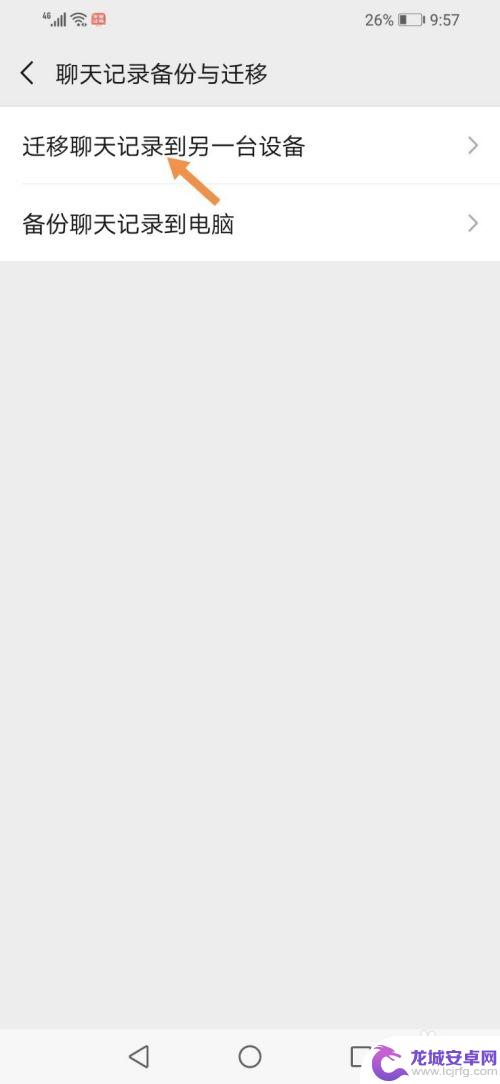
6.在聊天记录迁移界面,点击选择聊天记录。
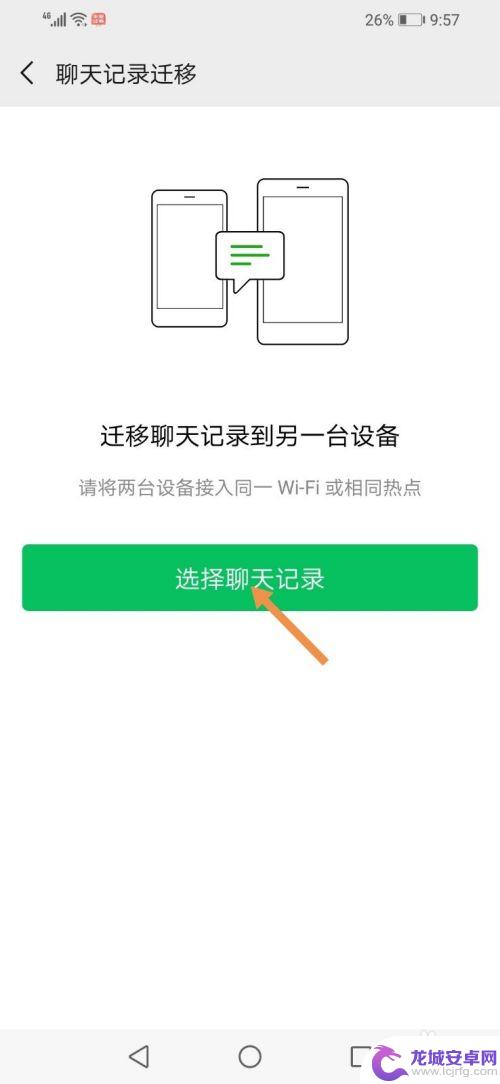
7.点击选择聊天记录后,由于手机电量不足,它提示我要确保电量充足,点击确定。
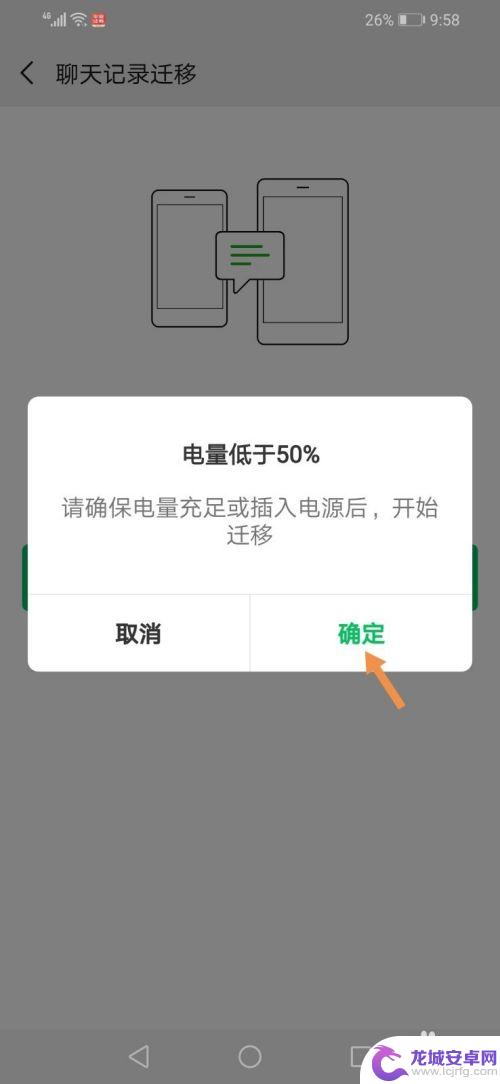
8.在选择聊天记录界面,选择你要迁移的聊天记录,然后点击完成。
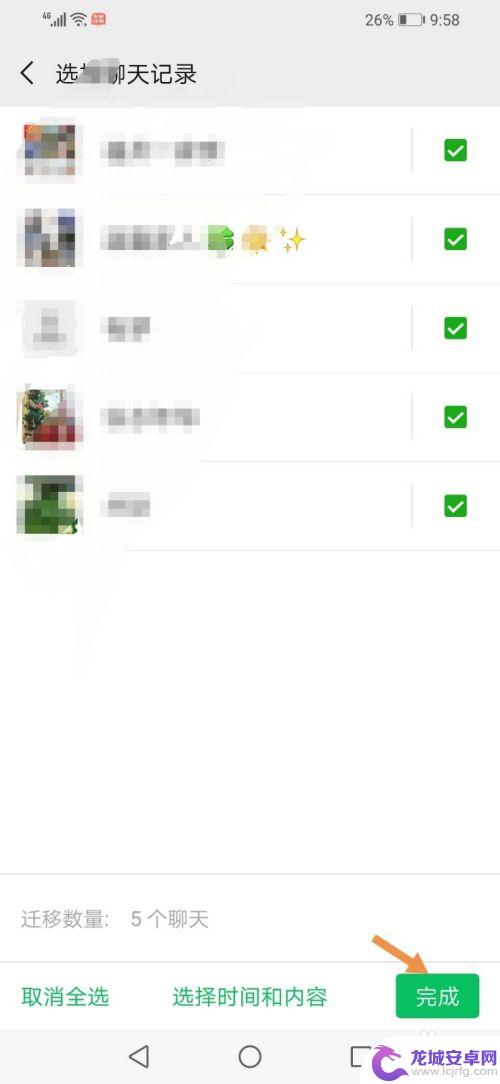
9.点击完成后,在新手机上打开微信。接着用微信扫描旧手机上的二维码,然后等聊天记录传输完就好了。
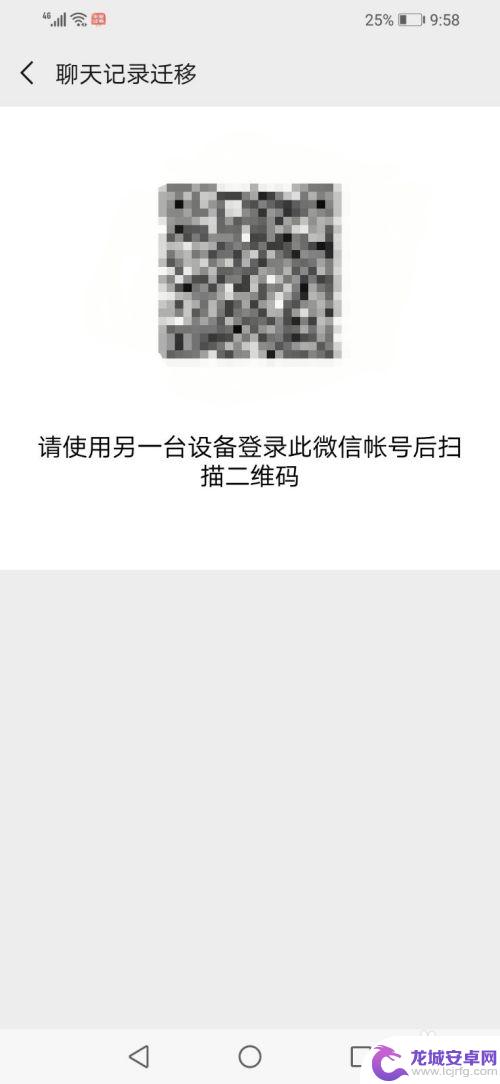
以上就是如何将手机上的微信聊天记录的全部内容导出的步骤,如果有不清楚的用户可以参考小编提供的操作步骤,希望对大家有所帮助。
相关教程
-
更换手机怎么把微信聊天记录转移过去 微信聊天记录如何备份到新手机
-
oppo手机怎么把微信聊天记录转移到小米手机 oppo手机微信聊天记录迁移教程
-
苹果手机微信怎么转移到新苹果手机 iPhone 13微信聊天记录迁移方法
-
微信聊天记录换手机怎么导 如何把微信聊天记录从旧手机转移到新手机
-
手机换机微信聊天记录怎么弄到新手机上 微信聊天记录怎么转移到新手机
-
把旧手机微信聊天记录转到新手机上 微信聊天记录如何同步到新手机
-
如何用语音唤醒苹果6手机 苹果手机语音唤醒功能怎么开启
-
苹果x手机怎么关掉 苹果手机关机关不掉解决方法
-
如何查看苹果手机详细信息 苹果手机如何查看详细设备信息
-
手机怎么把图片保存到u盘 手机照片传到U盘教程












